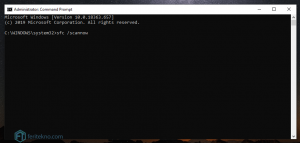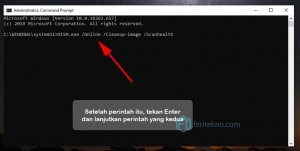Ingin memperbaiki font di windows hilang semua? teman-teman bagi yang ingin ke tutorialnya bisa langsung action, tapi kalau mau basa basi dulu baca aja curhatan saya siapa tau sama persis dengan kejadian kalian (hitung-hitung nambah pengalaman dari orang lain hehe).
Ketika itu saya tidak sengaja menyenggol laptop saya di meja lalu jatuh yang begitu keras juga ke lantai, dan laptop langsung me-restart dengan sendirinya (kalau tidak salah seperti itu, maaf agak lupa juga hehe, tetapi seingat saya dia merestart secara otomatis).
Nah, ketika booting itu sangat lama sekali kurang lebih bisa memakan durasi 10 menit, dan setelah menyala tidak ada tulisan atau tidak muncul font, ketika saya klik kanan pun juga tidak muncul, disitu saya pun khawatir takut ada hal yang rusak pada laptop saya.
Teman-teman bisa lihat gambar dibawah ini, betapa paniknya saya waktu itu hehe (apakah teman-teman juga sama seperti kasus saya?).
Saya coba-coba browsing saja itu lemot banget, biasanya wus-wus ini tumben langsung lemot begitu. Tapi ditampilan browser font ada, cuma di dekstop (windows) aja yang gak ada.
Ngomong-ngomong saya pakai merk laptop asus, windows 10. Tapi teman-teman jangan khawatir, merk apapun dan jenis windows apapun bisa kita atasi dengan pembahasan artikel dibawah ini.
Daftar Isi Artikel Ini
ToggleCara Mengatasi Font/Teks Pada Desktop Windows Hilang
Saya pribadi pun berhasil pada metode keempat dibawah ini, namun saya sarankan kepada teman-teman coba terlebih dahulu metode pertama sampai ketiga, jika metode tersebut gak berhasil juga, teman-teman ikuti cara terakhir (keempat).
Yaudah gak usah basa basi, kita langsung action sekarang untuk memperbaiki font di windows hilang.
Cara Pertama: Lewat CMD (Versi 1)
- Buka CMD (Command Prompt) dengan Run as Administrator.
- Cara bukanya bisa klik logo windows, lalu ketik CMD.
- Jika sudah muncul cmd, langsung klik kanan di cmd-nya dan pilih Run as Administrator.
- Kalau muncul notifikasi pilih Yes aja.
- Kalau sudah terbuka cmd-nya, teman-teman ketik perintah sfc /scannow
- Habis itu tekan enter pada keyboard (tunggu prosesnya sampai selesai).
- Jika sudah selesai, lakukan restart pada pc/laptop milik teman-teman.
- Semoga versi cmd pertama ini sukses, kalau belum sukses juga ikuti versi cmd yang kedua dibawah ini.
Cara Kedua: Lewat CMD (Versi 2)
- Buka CMD dengan Run as admin (cara bukanya seperti metode pertama diatas).
- Jika sudah terbuka, ketik perintah dibawah ini (tekan tombol enter setelah setiap perintah).
- DISM.exe /Online /Cleanup-image /Scanhealth
- DISM.exe /Online /Cleanup-image /Restorehealth
- Ingat!, setiap perintah diatas tekan enter satu satu.
- Untuk menutup cmd-nya, ketik perintah Exit lalu tekan enter.
- Coba lakukan restart pada pc/laptopnya.
- Kalau belum bisa juga, ikuti metode ketiga dibawah ini.
Cara Ketiga: Recovery Windows
Sudah ikuti metode kedua diatas dan masih tidak bisa juga, mau gak mau teman-teman ikhlaskan software installan hilang semua, karna harus di recovery lagi windowsnya, seperti beli pc/laptop baru lagi karna tidak ada software installan (yang ada hanya software bawaan windows saja).
Jika mau recovery, sangat saya sarankan lihat di youtube saja, dan pastikan sesuai dengan merk & tipe PC/Laptop milik teman-teman.
Dan cara ini ampuh banget, tapi kalau emang beneran gak ada font juga sama sekali, waahh kebangetan berarti udah rusak secara hardware-nya.
Cara Keempat: Ada Hardware yang Kendor / Rusak
Nah!, pada metode ini saya berhasil diatasi, karna kasus laptop milik saya kena banting, jadi antara kendor ataupun bisa jadi rusak.
Kalau kasus masalahnya tulisan/font di windows hilang ataupun berbayang, coba teman-teman cek terlebih dahulu antara:
- RAM.
- Kartu Grafis.
- Harddisk / SSD.
Bisa jadi ketiga hardware diatas kendor, coba bongkar aja laptop/pc-nya.
Ingat yaa, kalau komputer kamu masih memiliki segel dan masih ada garansinya, jangan dibongkar, lebih baik dibawah ke service center-nya saja (gratis, gak perlu bayar).
Kalau saya pribadi akhirnya memutuskan untuk membawanya ke service center asus, lagi pula masih ada garansinya ini hehe. Setelah waktu pengambilan barang, saya pun mendatangi tempat service centernya.
Dan pelayan disana bilang ternyata Harddisk Rusak, karena masih garansi akhirnya saya digratiskan untuk mengganti harddisk yang sudah rusak dengan yang baru.
Jadi pada inti artikel ini yakni jika teman-teman mempunyai masalah seperti saya kebanting berarti ada salah satu komponen antara kendor akibat benturan ataupun bisa jadi rusak.
Biasanya antara ram, kartu grafis dan harddisk. Dan dampak yang saya alami selama ini yakni saat browsingan lama (saya menggunakan google chrome, biasanya lancar saja semenjak terjatuh jadi lemot parah), tidak munculnya font dan ketika booting juga lama.
Jika kalian masih memiliki garansi, silahkan langsung datangi saja service center sesuai merk laptop/pc kalian, karena 100% gratis tanpa dipungut biaya apapun ataupun pajak.
Dan kalau masih ada garansi jangan mengotak-atik sendiri, karena kalau sampai stempel garansi kalian sudah rusak/dicopot, maka garansi dinyatakan sudah tidak berlaku lagi.
Info Sedikit Bagi Pengguna Merk Asus Seperti Saya
- Untuk merk Asus biaya instalasi atau perbaikan (servis) dikenakan 150 ribu (harga diluar part) bagi garansinya sudah habis atau tidak berlaku.
- Dikenakan 50 ribu bagi yang melakukan cancel servis jika garansi sudah habis atau tidak berlaku.
- Biaya instalasi atau perbaikan gratis bagi yang garansinya masih ada.
Akhir Kata
Mungkin itu saja yang bisa saya sampaikan kepada teman-teman mengenai kenapa pc/laptop saya tidak muncul teks atau tulisan dan lemot bahkan booting lama & memperbaiki font di windows hilang semua.
Semoga pembahasan artikel ini bisa bermanfaat untuk teman-teman, selamat mencobanya dan jangan lupa hari ini untuk berbahagia 🙂 ngoehehehe.